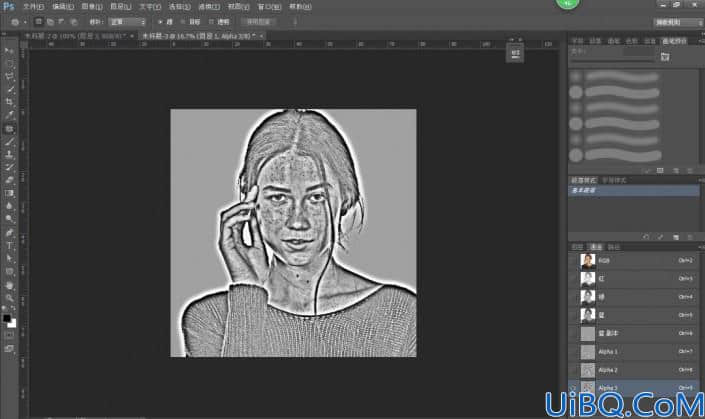
第五步,我们ctrl+i反相。
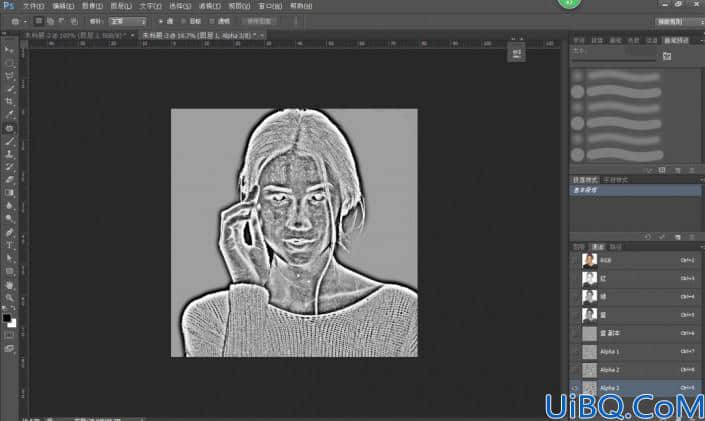
第六步,到这里以后,我们要用黑色画笔擦除不需要磨皮的区域(这些步骤操作可能不太美观,所以有些强迫症的要适应。)
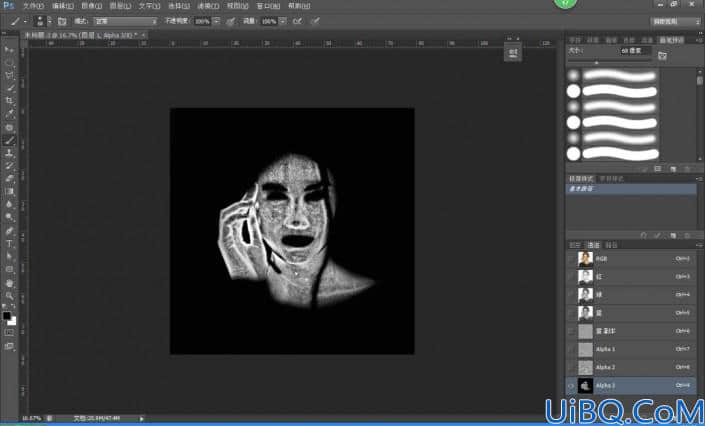
第七步,ctrl键加鼠标左键,点击图层缩略图,形成选区,然后鼠标回到RGB通道,再回到图层,接下来便选择曲线工具。
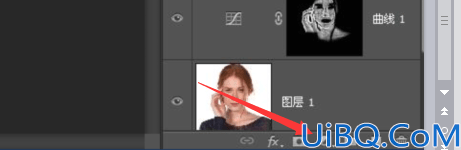
第八步,我们把曲线稍微调亮一些,这样整体效果就出来了,到这里我们会发现是不是比之前好看多了呢。
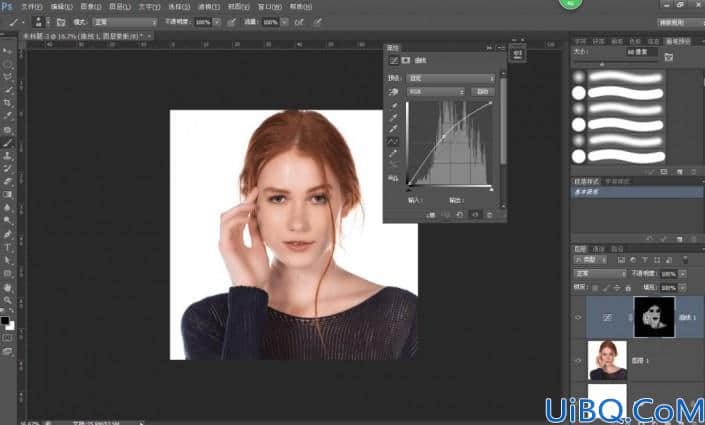
第九步,由于这样磨皮会缺少皮肤质感,所以我们要做的是把原人物图层进行复制一层出来,然后放到曲线上面,接下来选择高反差,反差值设置小一点,然后混合模式选柔光模式。
这样下来,质感就会多上不少呢。
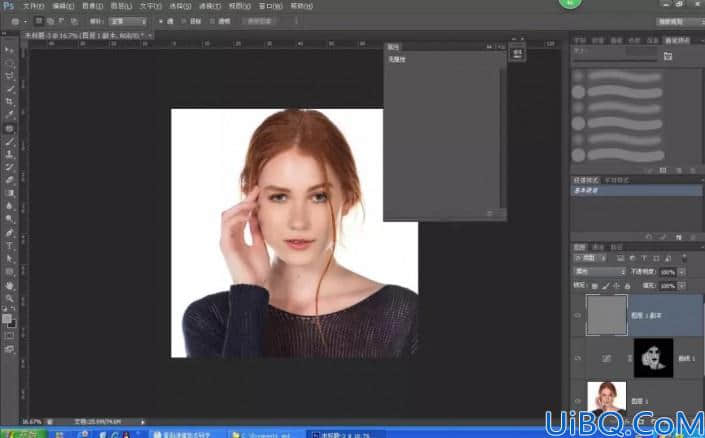








 加载中,请稍侯......
加载中,请稍侯......
精彩评论